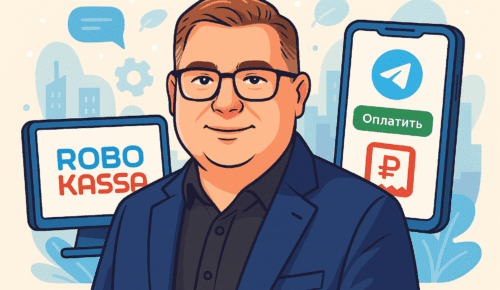Введение
WordPress является одной из самых популярных платформ для создания и управления веб-сайтами. Однако, установка и настройка WordPress может быть сложной задачей, особенно для новичков. Docker, с другой стороны, предоставляет возможность упаковать приложение и все его зависимости в контейнер, что делает его переносимым и легко масштабируемым. В этой статье мы рассмотрим, как использование Docker для установки и настройки WordPress может быть полезным.
Шаг 1: Установка Docker
- Обновите индекс пакетов APT:
sudo apt update
- Установите пакеты, которые позволят APT использовать пакеты через HTTPS:
sudo apt install apt-transport-https ca-certificates curl software-properties-common
- Добавьте ключ GPG для официального репозитория Docker:
curl -fsSL https://download.docker.com/linux/ubuntu/gpg | sudo apt-key add -
- Добавьте репозиторий Docker в источники APT:
sudo add-apt-repository "deb [arch=amd64] https://download.docker.com/linux/ubuntu $(lsb_release -cs) stable"
- Обновите индекс пакетов APT еще раз:
sudo apt update
- Убедитесь, что Docker будет установлен из репозитория Docker, а не из стандартного репозитория Ubuntu:
apt-cache policy docker-ce
- Установите Docker:
sudo apt install docker-ce
- Убедитесь, что Docker запущен:
sudo systemctl status docker
Шаг 2: Установка Docker Compose
- Загрузите текущую стабильную версию Docker Compose:
sudo curl -L "https://github.com/docker/compose/releases/download/$(curl -s https://api.github.com/repos/docker/compose/releases/latest | grep -oP '(?<=tag_name": "v)[^"]*')/docker-compose-$(uname -s)-$(uname -m)" -o /usr/local/bin/docker-compose
- Примените права доступа:
sudo chmod +x /usr/local/bin/docker-compose
- Проверьте установку:
docker-compose --version
Шаг 3: Настройка WordPress с использованием Docker Compose
- Создайте директорию для проекта WordPress:
mkdir ~/wordpress cd ~/wordpress
- Создайте файл
docker-compose.yml:
version: '3.3'
services:
db:
image: mysql:5.7
volumes:
- db_data:/var/lib/mysql
restart: always
environment:
MYSQL_ROOT_PASSWORD: somewordpress
MYSQL_DATABASE: wordpress
MYSQL_USER: wordpress
MYSQL_PASSWORD: wordpress
wordpress:
depends_on:
- db
image: wordpress:latest
ports:
- "8000:80"
restart: always
environment:
WORDPRESS_DB_HOST: db:3306
WORDPRESS_DB_USER: wordpress
WORDPRESS_DB_PASSWORD: wordpress
WORDPRESS_DB_NAME: wordpress
volumes:
db_data:
- Запустите Docker Compose:
sudo docker-compose up -d
- Откройте браузер и перейдите по адресу
http://localhost:8000для завершения установки WordPress.
Теперь у вас должен быть запущен WordPress с использованием Docker на вашей системе Ubuntu. Если у вас возникнут вопросы или проблемы, не стесняйтесь спрашивать!
Заключение
Использование Docker для установки и настройки WordPress может быть полезным, особенно если вы хотите упростить процесс установки и настройки WordPress. Docker позволяет упаковать приложение и все его зависимости в контейнер, что делает его переносимым и легко масштабируемым. Однако, использование Docker также имеет свои недостатки, такие как сложность настройки и поддержки контейнеров. Рекомендуется использовать Docker для WordPress только в случае, если вы имеете достаточный опыт работы с Docker и знание основных принципов работы с контейнерами.